Campaign Info Screen
Tài liệu hướng dẫn bạn cách cấu hình Custom UI - Campaign Info Screen của Pango Reward tại PangoCDP.
Giới thiệu
Campaign Info Screen là nơi để thông tin chi tiết của 01 campaign trên app Reward. Người vận hành có thể thực hiện cấu hình bật tắt một số thông tin về campaign, cũng như thay đổi nội dung được hiển thị trên giao diện nhằm phù hợp với các chiến dịch của nhãn hàng.
Truy cập vào Module Activation.
Chọn Reward \ Campaign.
Xác định Brand cần cấu hình Custom UI app Reward
Nhấn vào biểu tượng "Setting"
Chọn "Custom UI Pango Reward"

Dưới đây là hướng dẫn chi tiết các trường thông tin khi thực hiện custom UI cho app Pango Reward.
Title Session
Cấu hình các tiêu đề được hiển thị tại trang chi tiết của campaign Reward.

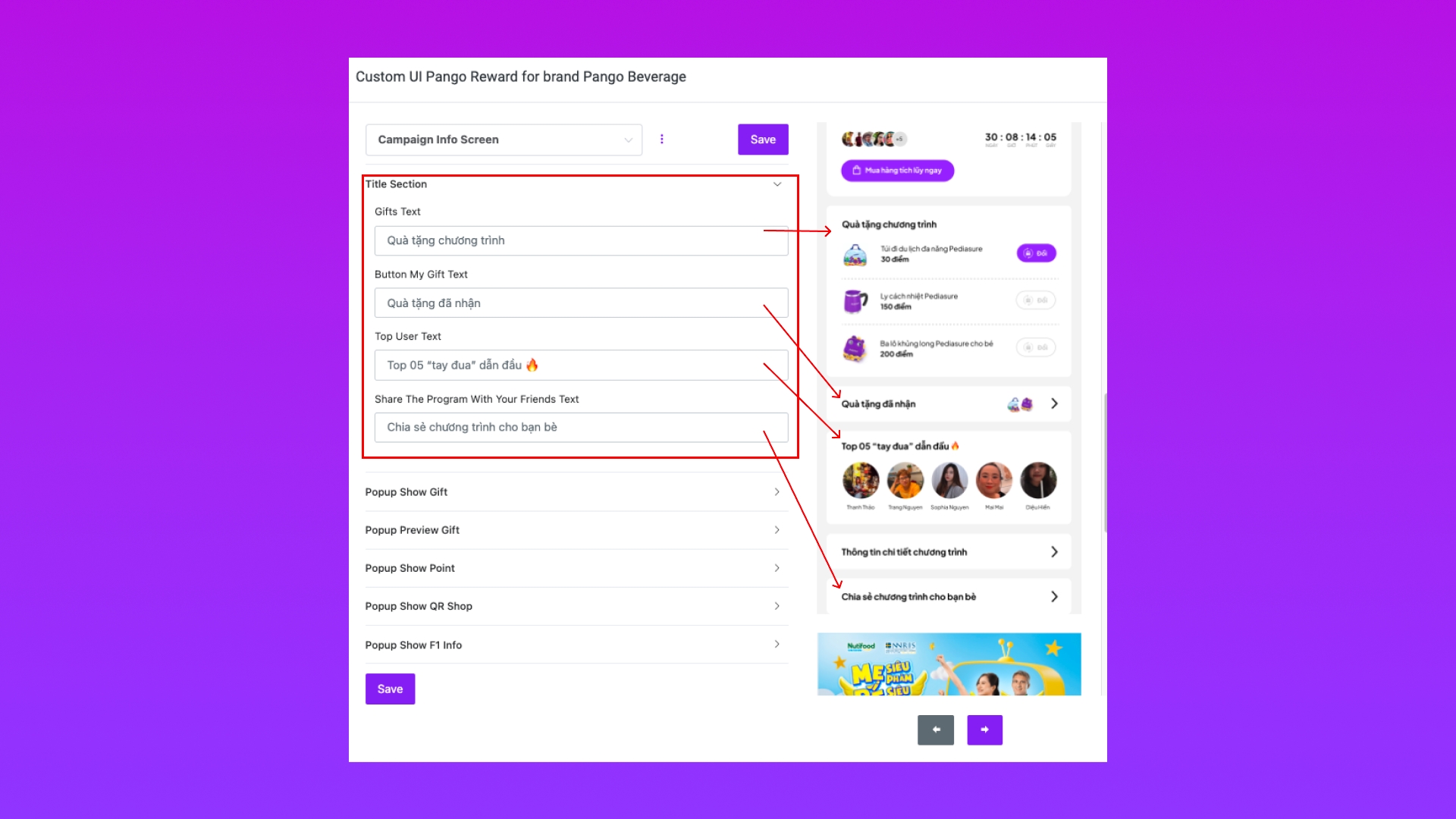
2.2/ Popup Show Gift
Cấu hình thông tin "cửa sổ quà tặng" sau khi user thực hiện đổi quà và xem "quà tặng đã nhận"
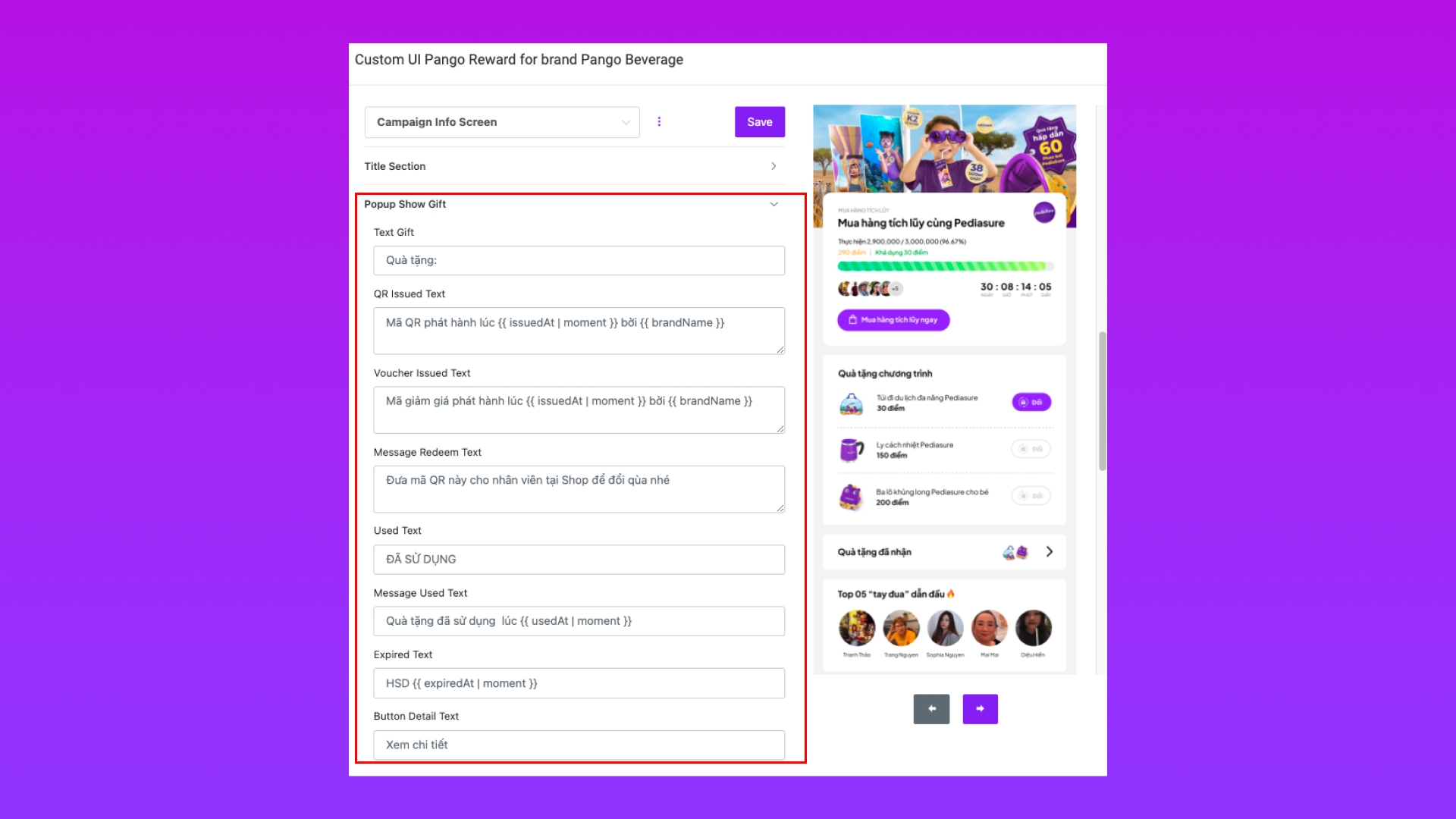
Text Gift
Tên quà tặng
QR Issued Text
Mã QR phát hành vào thời điểm
Voucher Issued Text
Hạn sử dụng của voucher
Message Redeem Text
Tin nhắn hướng dẫn khách hàng Redeem
Used Text
Trạng thái quà tặng đã dùng
Message Used Text
Tin nhắn thông báo thời điểm quà đã dùng
Expired Text
Thông báo hạn sử dụng
Button Detail Text
Xem chi tiết quà tặng
2.3/ Popup Preview Gift
Hiển thị đoạn text thông báo khách hàng về số điểm cần để thực hiện đổi quà.
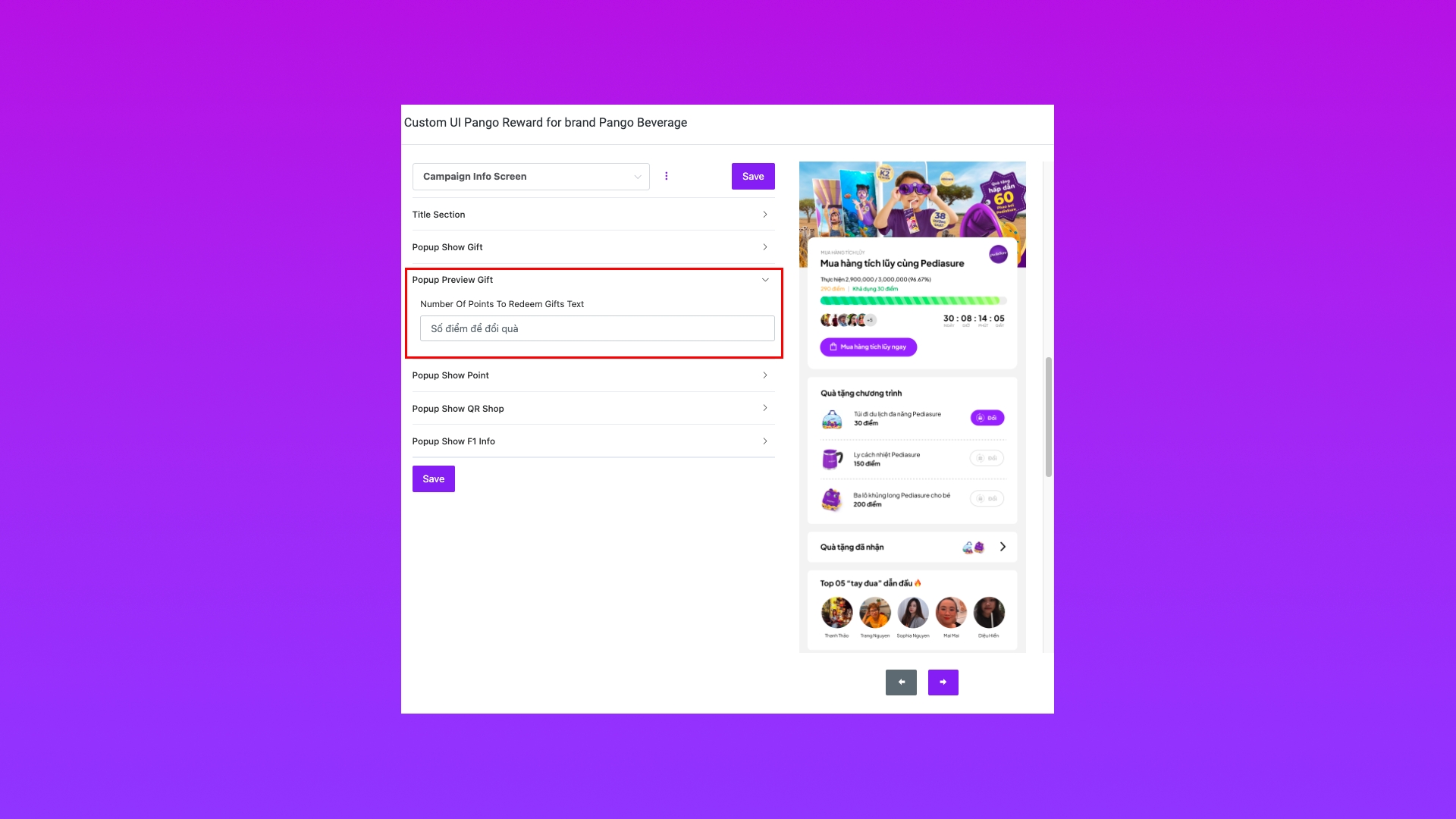
2.4/ Popup Show Point
Cấu hình giao diện cửa sổ điểm quà tặng , tương ứng với mỗi campaign khác nhau thì sẽ có loại hiển thị khác nhau.
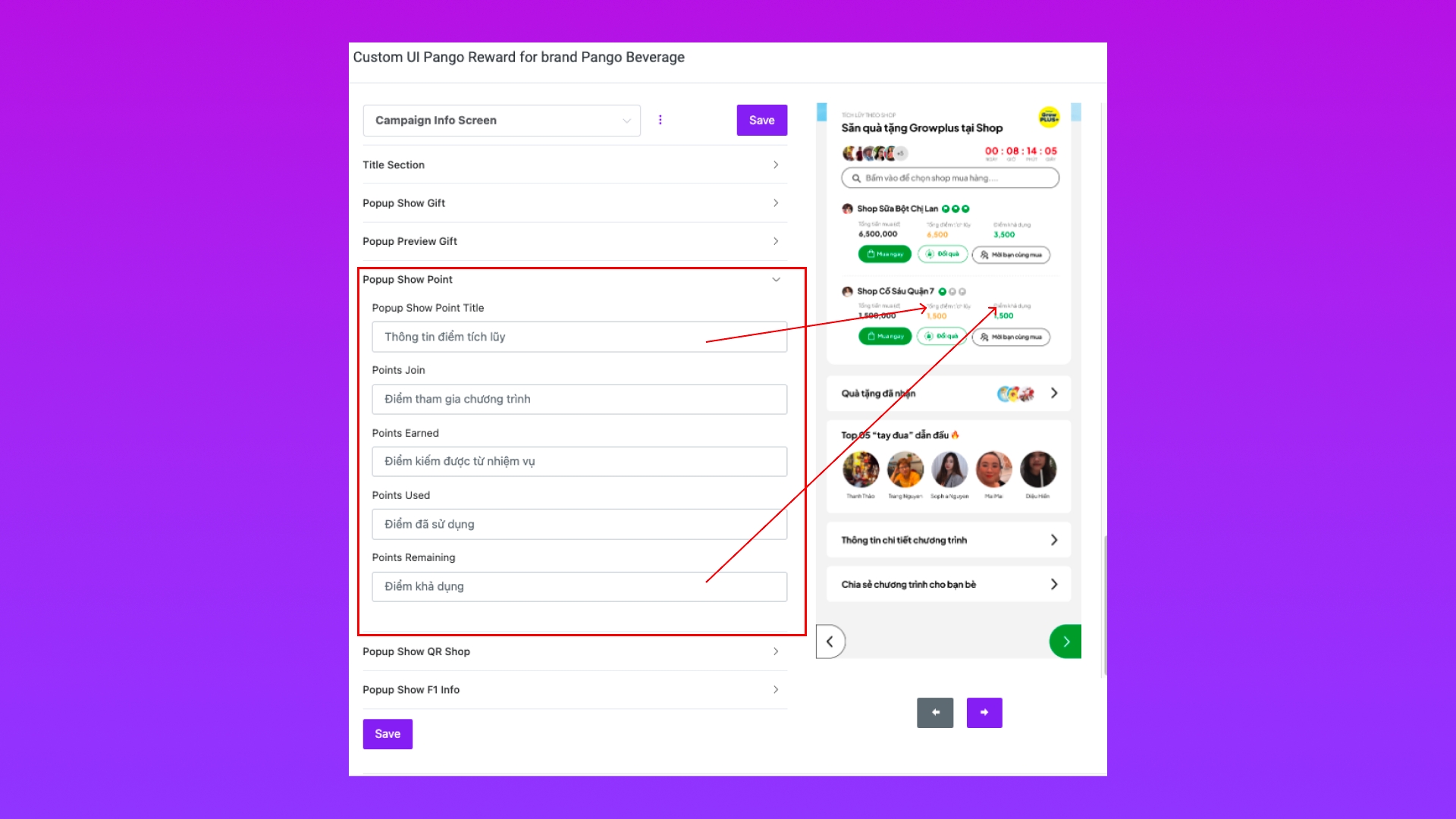
2.5/ Popup Show QR Shop
Cấu hình "Message Redeem Text": Hướng dẫn user cách sử dụng quà tặng có chưa QR-code.
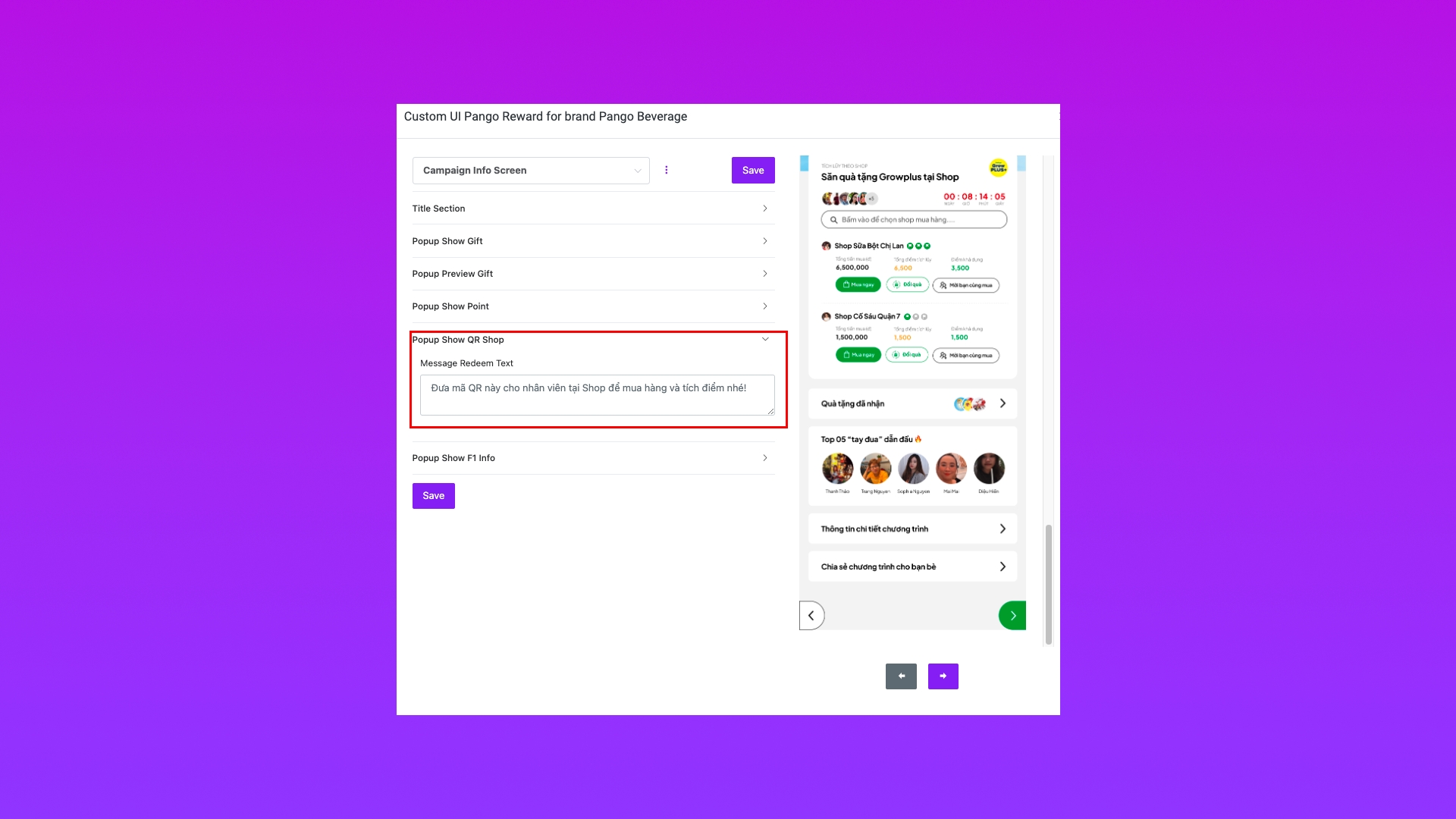
2.6/ Popup Show F1 Info
Cấu hình cửa sổ hiển thị thông tin của F1 trong trường hợp campaign thiết lập.
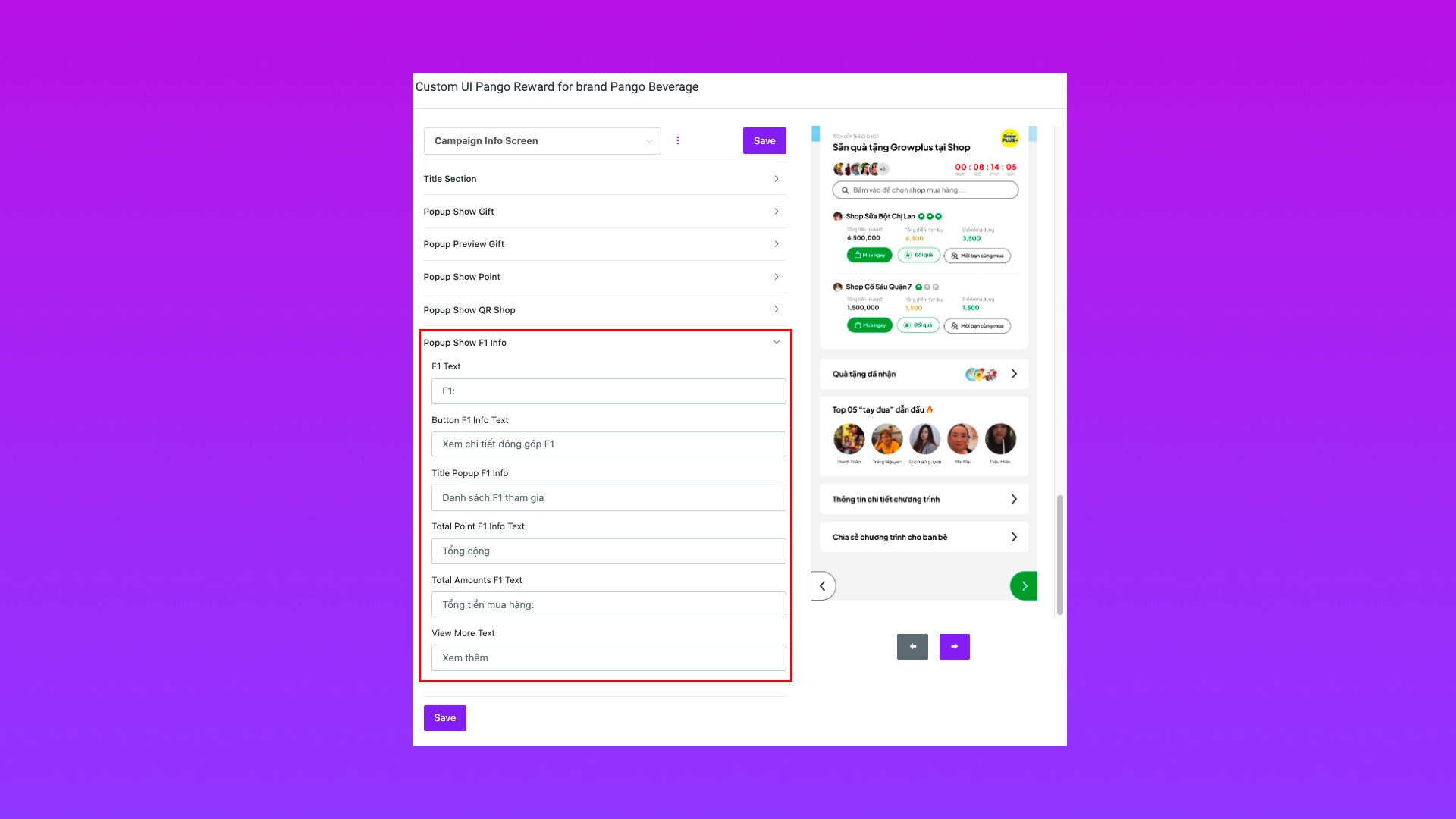
Nhấn nút "Save" để lưu thông tin phần "Compaign List Screen" và nút "Next" để chuyển sang giao diện cấu hình UI - "Type Friend Get Friend Detail Screen".
Last updated
Was this helpful?